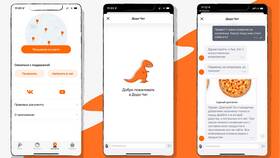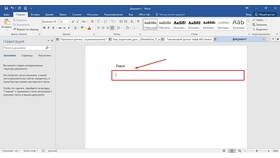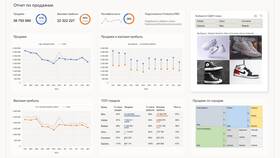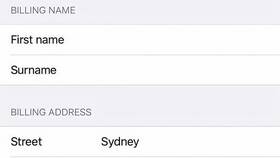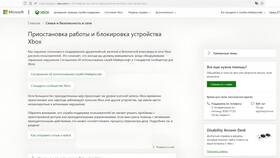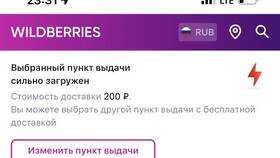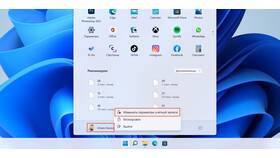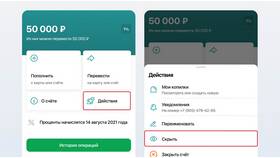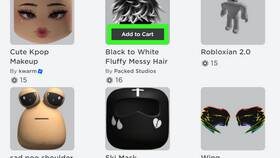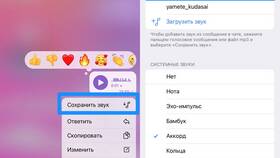Изменение email-адреса в Instagram позволяет обновить контактные данные для восстановления аккаунта и получения уведомлений. Рассмотрим пошаговую процедуру смены почты в мобильном приложении.
Содержание
Подготовка к изменению email
- Убедитесь в доступе к текущей почте аккаунта
- Подготовьте новый email-адрес
- Проверьте подключение к интернету
- Обновите приложение Instagram до последней версии
Пошаговая инструкция изменения почты
Открытие настроек профиля
- Откройте приложение Instagram
- Перейдите в профиль (иконка в правом нижнем углу)
- Нажмите на три линии в верхнем правом углу
- Выберите "Настройки"
Изменение контактных данных
| Действие | Описание |
| Выбор раздела | Нажмите "Личная информация" |
| Редактирование | Тапните на поле "Электронная почта" |
| Подтверждение | Введите новый email и нажмите "Готово" |
Подтверждение изменения
- Проверьте новую почту на наличие письма от Instagram
- Перейдите по ссылке подтверждения
- Введите код из письма при необходимости
- Убедитесь в успешном изменении в настройках профиля
Что делать при проблемах
| Проблема | Решение |
| Нет доступа к старой почте | Используйте номер телефона для восстановления |
| Письмо с подтверждением не приходит | Проверьте папку "Спам", запросите повторную отправку |
| Ошибка при вводе нового email | Убедитесь, что адрес не используется в другом аккаунте |
Рекомендации по безопасности
- Используйте только контролируемый email-адрес
- Включите двухфакторную аутентификацию
- Регулярно проверяйте активность аккаунта
- Не используйте временные почтовые сервисы
Важная информация
После смены email-адреса все уведомления и письма для восстановления пароля будут приходить на новый адрес. Старая почта перестает быть привязанной к аккаунту Instagram.